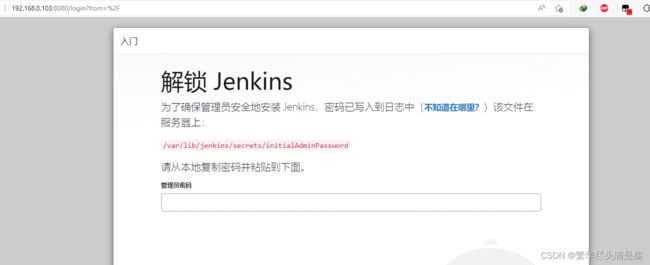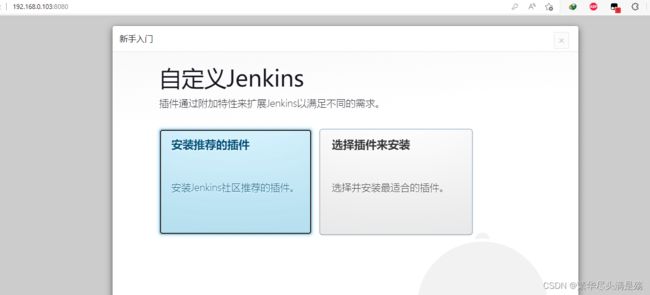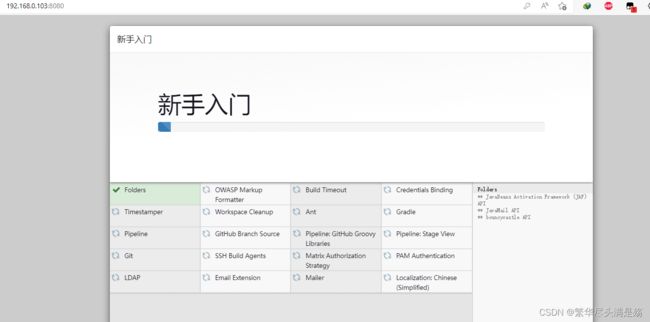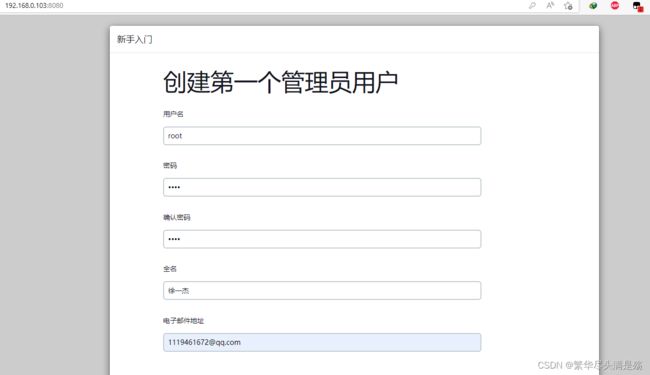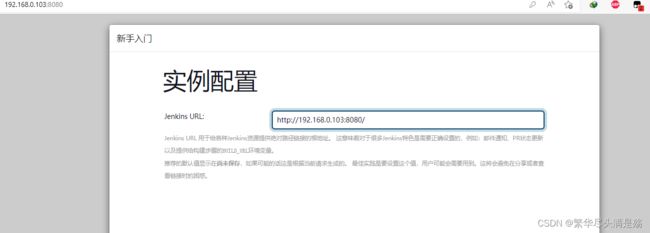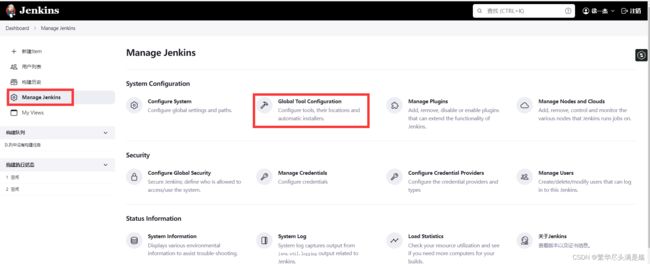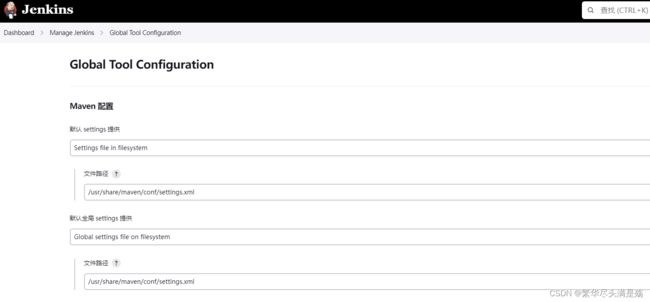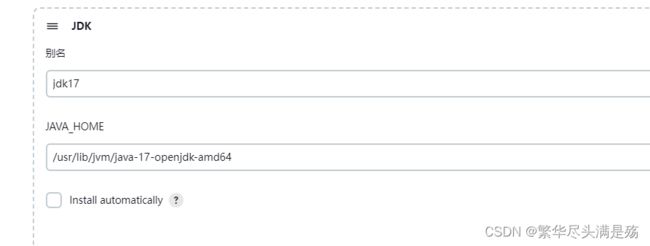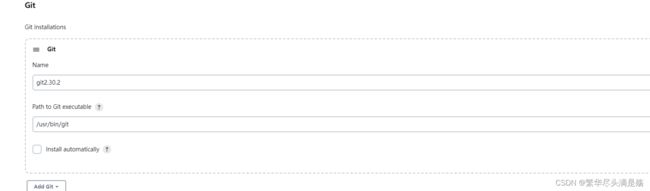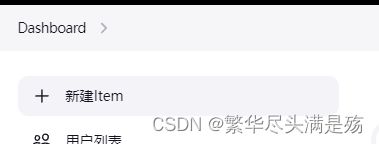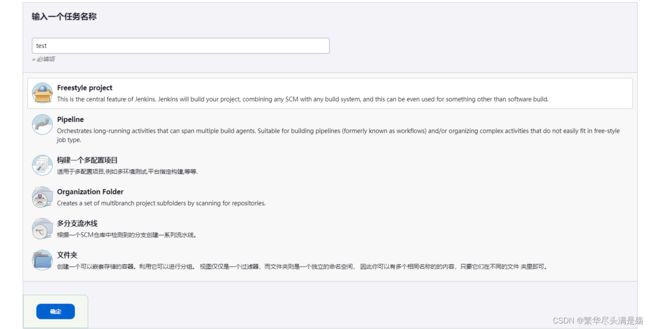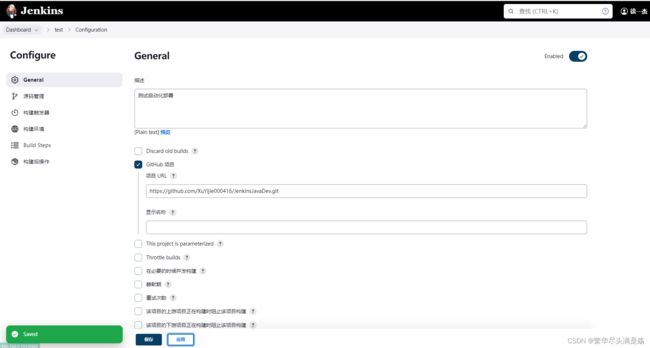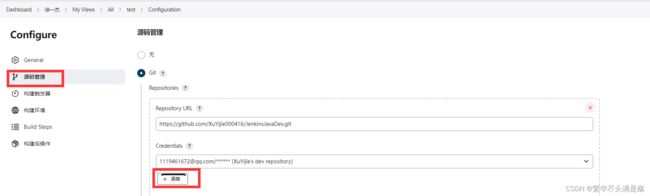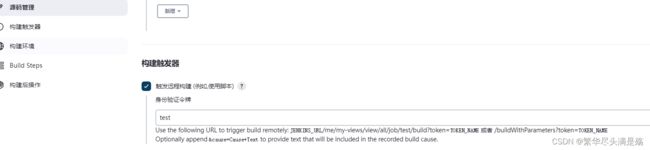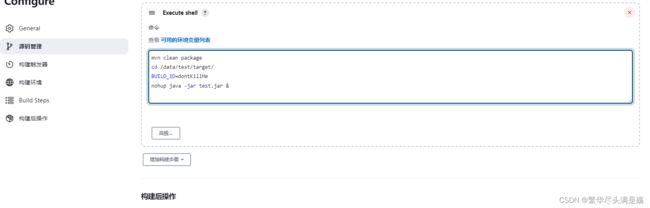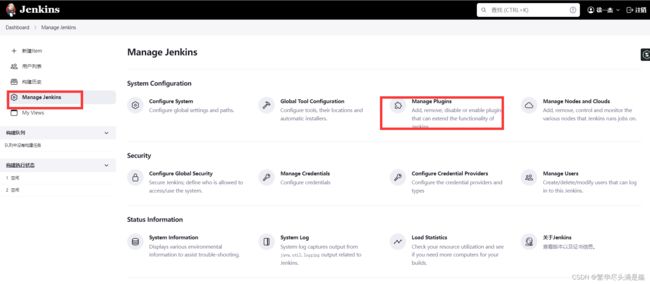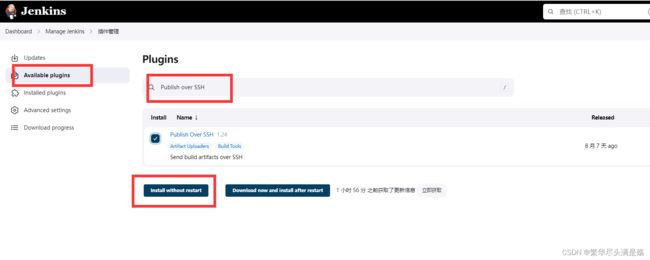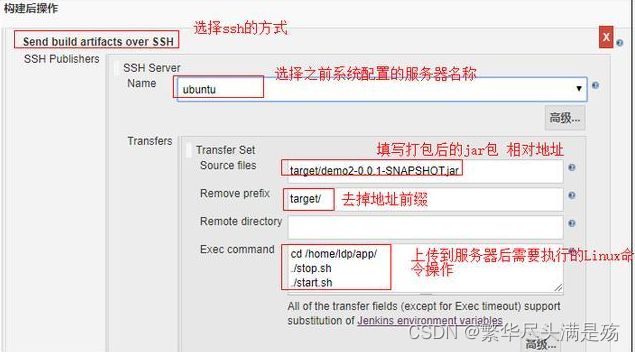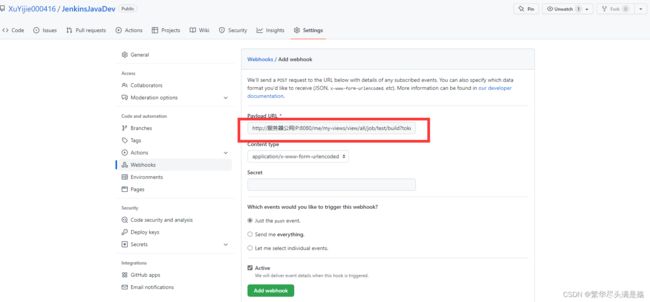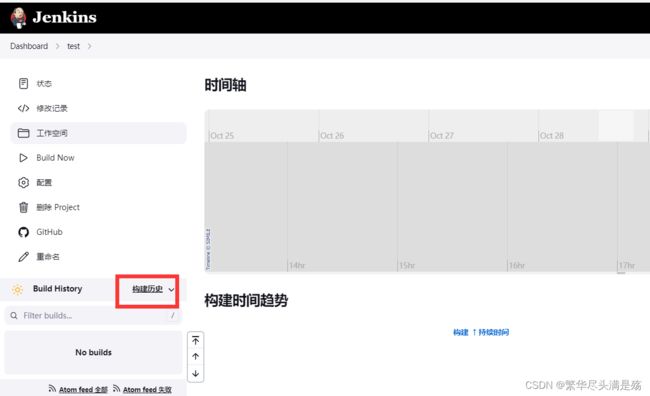Debian11(Linux 通用)安装 Jenkins 并配置自动化部署
Debian11(Linux 通用)安装 Jenkins 并配置自动化部署
- 前言
- 一、安装 Jenkins
-
- apt/yum安装(推荐)
- Docker安装
- War包安装
- 二、配置文件位置
- 三、登录Jenkins控制面板
- 四、配置自动化部署
-
- 1、配置环境
- 2、配置自动化部署
- 远程部署(可选)
- 总结
前言
Jenkins是基于Java开发的一种持续集成工具,用于监控持续重复的工作,可用于自动化各种任务,如构建,测试和部署软件。Jenkins可以通过 apt 和 yum 安装、Docker安装,也可以下载 war 包允许在拥有 JDK 环境的任何机器
一、安装 Jenkins
注意,安装 Jenkins 需要 JDK 环境,如果没有安装,可以直接 apt install default-jdk 或者 yum install java 这样安装
注意,配置自动化部署需要 maven 环境,如果没有安装,可以直接 apt install maven 或者 yum install maven 这样安装
注意,配置自动化部署需要 git 环境,如果没有安装,可以直接 apt install git 或者 yum install git 这样安装,这个 git 的版本不重要,也可以不安装,Jenkins安装好以后让Jenkins自动安装
apt/yum安装(推荐)
这是 apt 的安装方式
# 下载Jenkins公钥
curl -fsSL https://pkg.jenkins.io/debian/jenkins.io.key | sudo tee \
/usr/share/keyrings/jenkins-keyring.asc > /dev/null
# 把Jenkins安装包添加到apt仓库
echo deb [signed-by=/usr/share/keyrings/jenkins-keyring.asc] \
https://pkg.jenkins.io/debian binary/ | sudo tee \
/etc/apt/sources.list.d/jenkins.list > /dev/null
# 更新仓库
apt update
apt install jenkins
# 查看Jenkins运行状态
systemctl status jenkins.service
这是 yum 的安装方式
# 下载Jenkins仓库
sudo wget -O /etc/yum.repos.d/jenkins.repo https://pkg.jenkins.io/redhat-stable/jenkins.repo
# 安装ca-certificates并导入公钥
yum -y install ca-certificates
sudo rpm --import https://pkg.jenkins.io/redhat-stable/jenkins.io.key
yum -y install jenkins
Docker安装
docker pull jenkinsci/blueocean
docker run \
-u root \
-d \
-p 8080:8080 \
-p 50000:50000 \
-v jenkins-data:/var/jenkins_home \
-v /var/run/docker.sock:/var/run/docker.sock \
jenkinsci/blueocean
War包安装
点击下载Jenkins的war包
直接java -jar 启动就可以
# 临时启动
java -jar jenkins.war
# 启动并保持后台运行
nohup java -jar jenkins.war &
二、配置文件位置
vim /lib/systemd/system/jenkins.service
可以修改一些常用配置,只是示例,这里不用改
User=jenkins
Group=jenkins
Environment="JENKINS_HOME=/opt/jenkins"
WorkingDirectory=/opt/jenkins
Environment="JENKINS_PORT=8080"
三、登录Jenkins控制面板
浏览器访问服务器IP:8080
可以看到首次进入需要解锁,它说密码已经写入到我们的安装服务器,路径是
/var/lib/jenkins/secrets/initialAdminPassword,我们cat一下这个路径,得到密码,粘贴到网页,点击继续
我们选择安装推荐的插件就行
正在安装,等待安装完成
创建用户
就是控制面板的地址,保存继续就OK了!!!
四、配置自动化部署
我将给 Jenkins 配置 JDK环境、Maven环境、Git地址、项目运行服务器IP来实现对项目的监控、自动部署
1、配置环境
查看 java_home:1、如果你是通过解压压缩包安装的,直接
echo $JAVA_HOME。2、如果是通过 apt 和 yum 安装的,update-alternatives --config java查看,/usr/lib/jvm/java-17-openjdk-amd64就是 java_home 的位置
查看 Maven_home:mvn -v
root@debian:/usr/lib/jvm/java-1.17.0-openjdk-amd64# echo $JAVA_HOME
root@debian:/usr/lib/jvm/java-1.17.0-openjdk-amd64# update-alternatives --config java
链接组 java (提供 /usr/bin/java)中只有一个候选项:/usr/lib/jvm/java-17-openjdk-amd64/bin/java
无需配置。
root@debian:/usr/lib/jvm/java-1.17.0-openjdk-amd64# mvn -v
Apache Maven 3.6.3
Maven home: /usr/share/maven
Java version: 17.0.4, vendor: Debian, runtime: /usr/lib/jvm/java-17-openjdk-amd64
Default locale: zh_CN, platform encoding: UTF-8
OS name: "linux", version: "5.10.0-18-amd64", arch: "amd64", family: "unix"
获取完成,开始配置,把 Install automatically 钩打掉就能配置本地环境了
2、配置自动化部署
配置好环境保存,新建Item
名字随便,然后选择
Freestyle project
勾选为 Github项目,输入仓库地址
配置项目的 Git 仓库连接,
Credentials自己添加一个,填 github 的登录账号密码
构建触发器身份令牌随便填
如下图:当前项目的回调地址为:http://localhost:8080/me/my-views/view/all/job/test/build?token=test
只要执行这个地址(在浏览器上访问改地址),该项目就会发起一次构建项目,即拉取代码打包部署操作
配置构建命令:打包,cd 到 jar 包位置,启动,别问 BUILD_ID 是什么意思,我也不知道,就是这样写的
远程部署(可选)
如果想打包到其他服务器启动,要安装新插件
页面左边还有一个 Download program,点进去,拉到最下面,打勾“完成后重启”
如果没有,可以手动重启systemctl restart jenkins
配置
Send build over SSH因为我这里只有一台服务器,没有配置 ssh,我网上找了一张老图
在GitHub服务器上的指定项目里面配置上文中提到的回调地址
总结
配置好以后,直接向配置的 Git 仓库分支推送代码,Jenkins会自动开始构建,这里可以看到构建历史
除了 Jenkins,还有一款免费的叫 JPom,也很不错,推荐一下,有兴趣的可以研究一下